Нас часто ругают, за отсутствие интернета, но чаще всего проблема отсутствия интернета заключается в самом пользователе. Вот список чаще всего встречающихся проблем, которые наша техническая поддержка решает по телефону без выезда к абоненту:
На сетевой карте Вашего компьютера (если вы подключены по выделенному каналу), куда подключен LAN кабель, не мигает лампочка
1. Нет физического соединения между кабелем и сетевой картой Обычно о данной ситуации говорит, так называемый, "красный крест" на подключении. Если вы наблюдаете эту нелицеприятную картину, необходимо убедиться, что разъем RJ-45 , которым оканчивается кабель, надежно вставлен в сетевую карту. Для этого можно вытащить его из сетевой карты и вставить обратно. Обычно при этом раздается характерный щелчок и загорается лампочка LINK.
2. Произошел обрыв или отключение вашего сетевого кабеля от оборудования Intexcom.
3. Произошло отключение электроэнергии на вашей магистрали. Если вы уверены в надежности соединения, то для решения данной проблемы вам необходимо будет связаться со службой тех.поддержки в Вашем городе. Проблему зарегистрируют и примут необходимые меры в кротчайшие сроки.
При наборе любого адреса в интернет обозревателе происходит переход на сайт www.intexcom.net
Из этого следует, что Ваш компьютер и интернет канал находятся в рабочем состоянии, но у Вас не установлено VPN-соединение. Как создать VPN-соединение конкретно под вашу ОС описано на сайте www.intexcom.net в разделе «как подключиться?» .
VPN-соединение не подключается.
Проверьте правильность указанных настроек VPN-соединения
А. Правильно вбейте свой логин и пароль (они были выданы Вам во время оформления подключения), не забывайте про раскладку клавиатуры (RU/ENG) и регистр букв.
Б. В «свойствах» подключения в поле «Имя компьютера или IP адрес назначения» должно быть обязательно прописано vpn.intexcom.lan
При подключении VPN- соединения выходит сообщение «Ошибка 800»
Ошибка, как следует из описания, возникает, когда компьютер не может связаться с VPN-сервером компании Intexcom. Что делать? Сначала обратите внимание на адрес сервера - vpn.intexcom.lan . Вы можете подключаться только по этому адресу, ни по каким другим!
Рекомендуется в случае такой ошибки проверить последовательно несколько пунктов:
1. Состояние (включено/отключено) "Подключения по локальной сети" (также может называться "ЛВС или высокоскоростное подключение") Для включения щелкните правой кнопкой мыши по "Подключению по локальной сети". Если верхний пункт меню называется "Включить", выберите его щелчком левой кнопки. Если все прошло нормально, то внизу экрана вы увидите надпись, что сетевой кабель подключен.
2. Правильно ли указан адрес VPN-сервера
3. Получаете ли вы IP-адрес от нашего DHCP-сервера.
Для систем Windows XP : Пуск - Настройка - Панель управления - Сетевые подключения - правой кнопкой мыши "Подключение по локальной сети" - Состояние - Поддержка . Второй строкой должен быть прописан IP-адрес диапазона 10.7……. "Неправильные" адреса - это адреса начинающиеся на 169.Х.Х.Х. Этот адрес ОС Windows присваивает автоматически, если ей не удается соединиться с DHCP-сервером (сервером, который выдает ip-адреса клиентам). Если вы получаете такой адрес, то необходимо обратиться в тех.поддержку и объяснить ситуацию.
4. Если даже после всех перечисленных действий продолжает выходить сообщение «ошибка 800» , то рекомендуется просто пересоздать VPN-соединение, предварительно удалив ярлык с рабочего стола и само подключение в «сетевых подключениях» (Пуск – панель управления – сетевые подключения). Как создать VPN-соединение конкретно под вашу ОС описано на сайте www.intexcom.net в разделе «как подключиться?» .
Устранение ошибки 691, 629
Причина возникновения «ошибки 691, 629» :
Неправильно набран пароль (или, что реже, имя) для подключения. Правильно вбейте свой логин и пароль (они были выданы Вам во время оформления подключения), не забывайте про раскладку клавиатуры (RU/ENG) и регистр букв
Устранение ошибки 718
Попробуйте подключиться еще раз. Данная ошибка, обычно, связана с работами на сервере авторизации и устраняется в течение 10-15 минут.
Устранение ошибки 735
Ошибка возникает, если в свойствах протокола TCP/IP VPN-соединения вручную прописан IP-адрес.
Решение: зайти в «Свойства» VPN-соединения, открыть вкладку «Сеть», найти Протокол Интернета TCP/IP, выделить, нажать кнопку «Свойства». Отметить пункты "Получить ip-адрес автоматически" и "Получить адрес ДНСP-сервера автоматически". Нажать ОК. Пробовать подключиться.
Устранение ошибки 741, 742
Ошибка возникает, если на вкладке «Безопасность» в Свойствах VPN-соединения стоит галочка "Требуется шифрование данных". Необходимо убрать.
Устранение ошибки 769
Ошибка возникает из-за отключенного подключения по локальной сети или отсутствия физического линка. Рекомендуется проверить состояние ЛВС (должно быть включено) и физическое подключение к сети (сетевой кабель должен быть подключен).
Устранение ошибки 678
Рекомендуется пересоздать подключение согласно инструкциям раздела «Как подключиться?» сайта www.intexcom.net
Сеть иногда работает быстрее, чем в другое время. Почему?
Сеть Intexcom предоставляет высокую скорость связи вашего ПК или КПК с Интернет даже когда множество пользователей совместно используют точку доступа. Очень часто сервер, к которому вы обращаетесь, является ограничивающим фактором. На скорость доступа также могут влиять помехи.
Не удается найти WIFI сеть.
Возможные причины:
- Не включен или не исправен WiFi адаптер.
- В данном месте нет покрытия сети.
- Не достаточен уровень сигнала (покрытие есть, но сигнал слабый – это можно увидеть на индикаторе беспроводного соединения).
Если причина в другом – обратитесь в офис нашей компании.
Автоматической переадресации на сайт INTEXCOM не произошло, какие настройки необходимо сделать вручную?
- «В настройках операционной системы Windows установите следующие параметры:
- Панель Управления > Сеть > Беспроводное соединение > Закладка «Общие». - В настройках TCP/IP установите «параметры IP и DNS назначаются автоматически».
- Запустите Интернет-обозреватель (браузер) и наберите любой адрес (например, mail.ru).
- Если переадресации не произошло, проверьте настройки вашего Интернет-обозревателя Войдите в меню Свойства Обозревателя (для Internet Explorer), выберите вкладку Подключения, убедитесь, что для подключения к Интернет не используются дополнительные соединения. В Настройке LAN отмените использование прокси-сервера и сценариев автоматической настройки.
Я подключился к беспроводной сети INTEXCOM, но не могу работать с Интернет приложениями (e-mail, icq и т.п.)
Запустите Ваш Интернет-обозреватель (навигатор), например, Internet Explorer, и при попытке запроса любого Интернет - адреса Вы будете автоматически переадресованы на стартовую страницу INTEXCOM. Создайте VPN соединение (подробности здесь), после успешной авторизации вы сможете пользоваться всеми ресурсами Интернета.
Как определить, установлено ли соединение с беспроводной сетью INTEXCOM?
После настройки операционной системы беспроводной адаптер Вашего устройства должен обнаружить беспроводную сеть. Если беспроводной адаптер включен, это происходит автоматически. На большинстве ноутбуков (в ОС Windows XP) при этом появляется значок в правом нижнем углу экрана. Вы можете определить состояние связи и уровень сигнала по виду значка (перечеркнутый красным экран означает, что беспроводное соединение недоступно).
Какое оборудование нужно для беспроводного подключения к INTEXCOM?
Если ваш компьютер не поддерживает WiFi, то для подключения вам необходимо дополнительно приобрести адаптер WiFi и установить ПО, прилагаемое к нему.
Такой WiFi адаптер может быть в виде:
- карты PCI – для настольного компьютера;
- карточки, которая вставляется в PCMCIA слот ноутбука (PC Card);
Что нужно для доступа в к сети INTEXCOM?
- ПК (настольный компьютер или ноутбук) или КПК (Карманный компьютер)
- Физическое подключение к сети Intexcom, проводным или беспроводным способом.
- А также необходимо пройти регистрацию (доступно на сайте).
На каком расстоянии от точки доступа связь работает стабильно?
Радиус действия на открытом воздухе - примерно 100-300 метров. В помещении это зависит от материалов стен и обычно до 50 м.
Какая скорость соединения и передачи информации при подключении к INTEXCOM по WiFi?
Скорость подключения к локальной сети и доступ к бесплатным ресурсам сети INTEXCOM составляет до 54 Мбит/с. (данная скорость зависит от Вашей удаленности от точки доступа)
Скорость доступа к интернет зависит от выбранного тарифного плана.
Что такое SSID (ESSID), Service Set IDentifier?
Это идентификатор сети WiFi (название сети), который позволяет отделить одни сети от других и различать их. Сеть с одним идентификатором имеет, как правило, одни и те же параметры.
Что такое хот-спот (Hot Spot, дословно - "горячая точка", "горячее пятно")?
Хот-спот - это сеть доступа в Интернет по технологии WiFi, которая может быть развернута на определенной территории (например, в гостинице, аэропорту, кафе, ресторане, бизнес-центре). Хот-спот может содержать несколько точек доступа, объединенных в сеть. Пользователь может иметь свободу перемещения в пределах хот-спота.
Что такое Точка Доступа (Access Point, AP)?
Точка доступа - это специальное оборудование сети WiFi, которое передает и принимает радиосигналы и обеспечивает радиоканал между радиоадаптером (WiFi адаптером) пользователя и сетью.
Что такое WiFi?
WiFi (Wireless Fidelity) - развивающаяся и приобретающая все большую популярность технология, которая обеспечивает беспроводное соединение компьютеров в локальную сеть или высокоскоростной беспроводной доступ к сети Интернет.
Как быстро настроить VPN или PPPoE соединение?
Нашими специалистами созданы программы для быстрой, автоматической настройки VPN или PPPoE соединения.
Скачайте необходимую программу - конфигуратор и просто запустите ее, все остальное она сделает сама.
ПРОГРАММА ДЛЯ АВТОМАТИЧЕСКОЙ НАСТРОЙКИ PPPoE СОЕДИНЕНИЯ (для городов: Михайловка, Ртищево, Сердобск, Колышлей, Кузнецк)
ПРОГРАММА ДЛЯ АВТОМАТИЧЕСКОЙ НАСТРОЙКИ VPN СОЕДИНЕНИЯ (для городов: Ахтубинск, Знаменск, Баскунчак)
Параметры для настройки роутера(Ахтубинск, Знаменск, Баскунчак)
Адрес сервера: vpn.internet
Протокол: PPTP
Логин/пароль: Ваши логин и пароль полученные у провайдера
Создание VPN в ОС Windows XP
Для создания VPN соединения нажмите кнопку ПУСК -> Сетевые подключения.
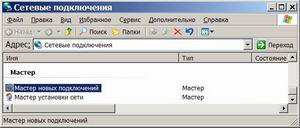









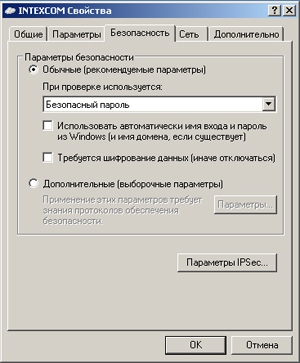

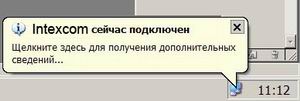
Создание VPN в ОС Windows Vista
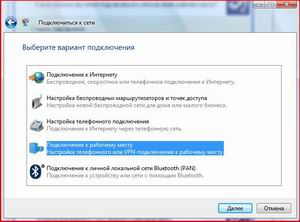





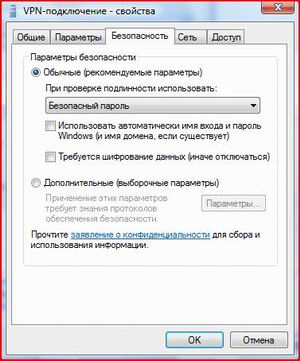

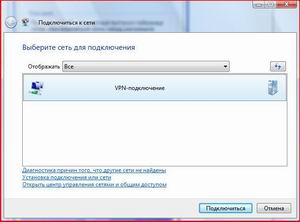

Создание VPN в ОС Windows 7
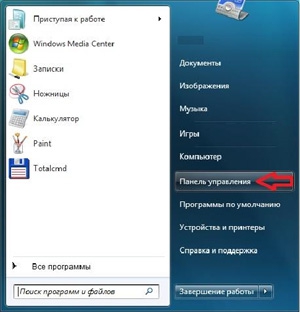
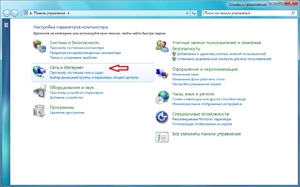
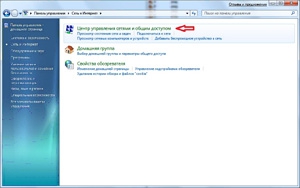
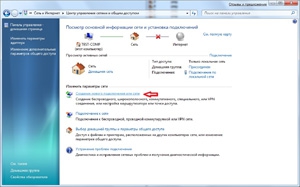
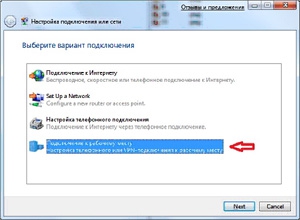
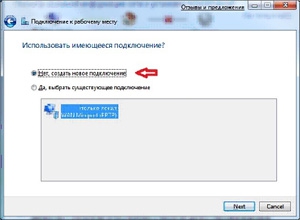


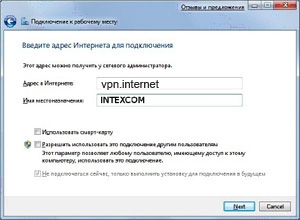
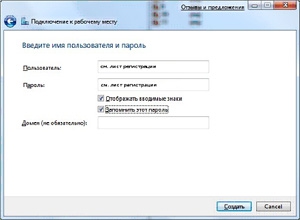

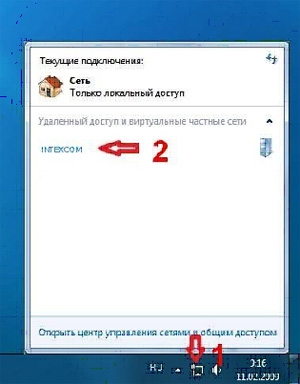
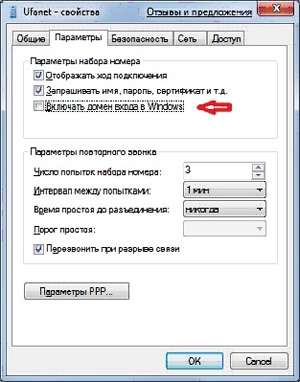
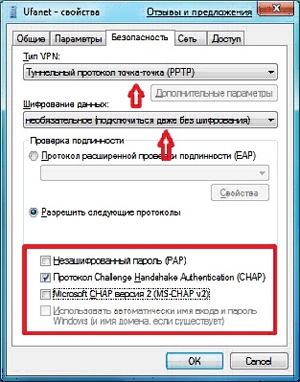


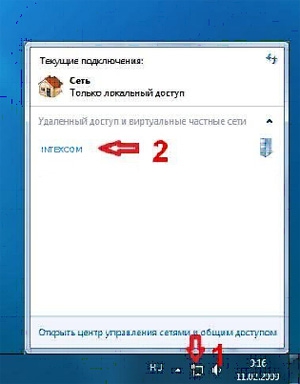
Создание VPN в ОС Windows 8
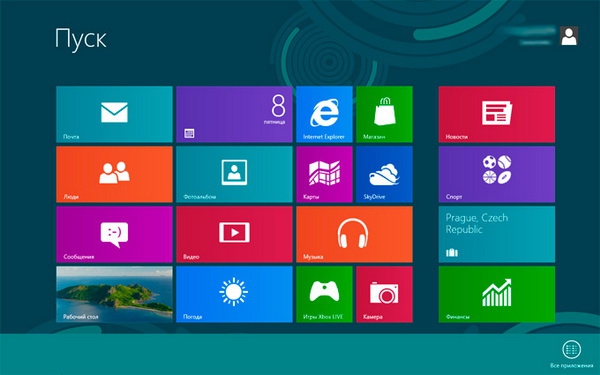
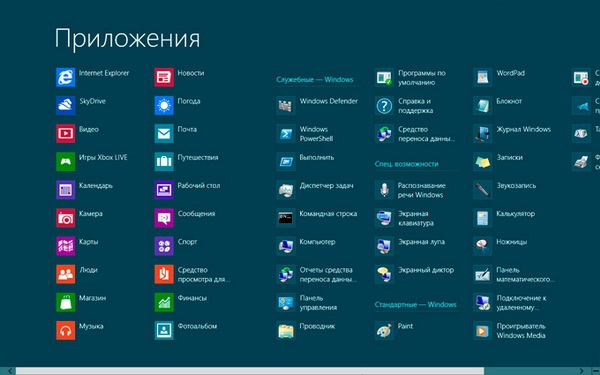
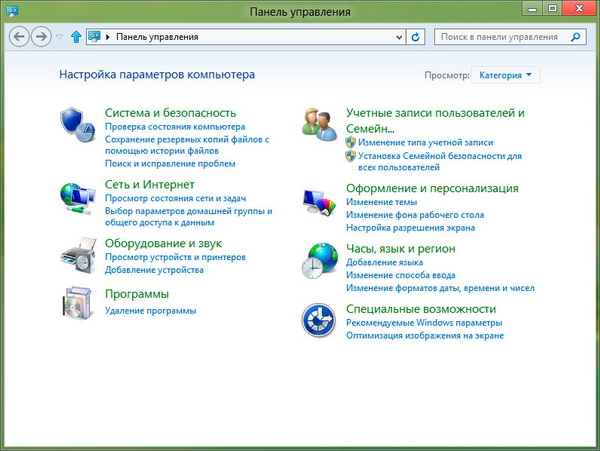
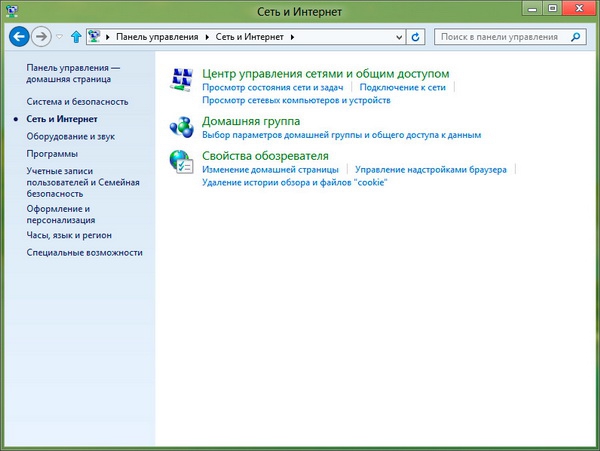
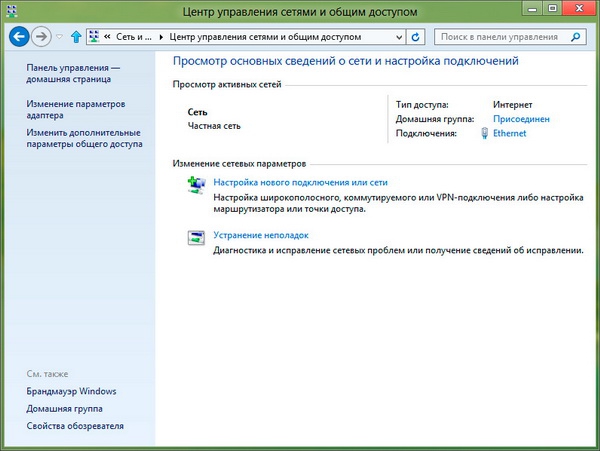
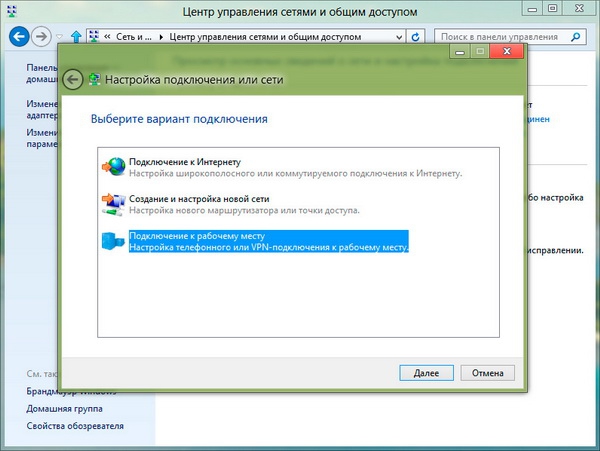
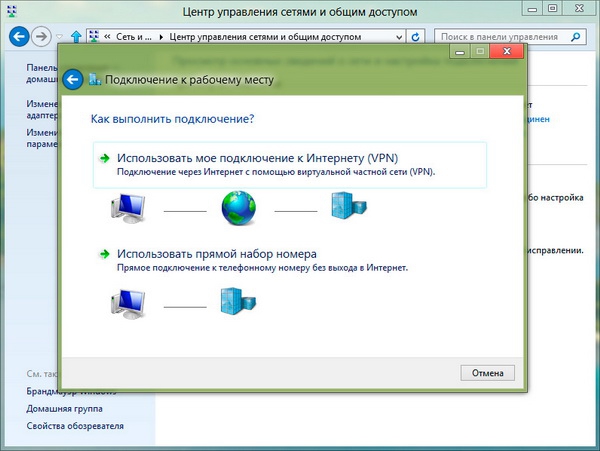
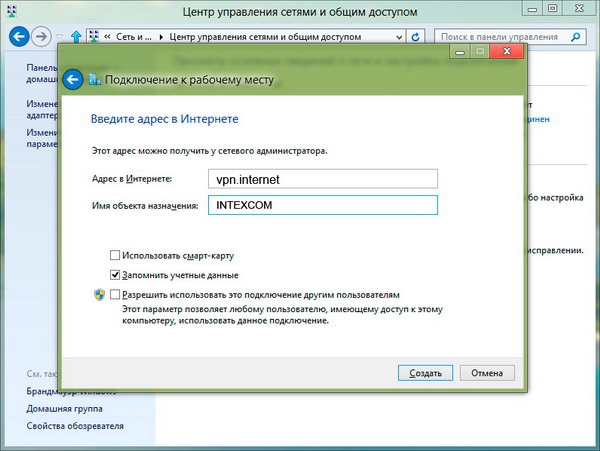
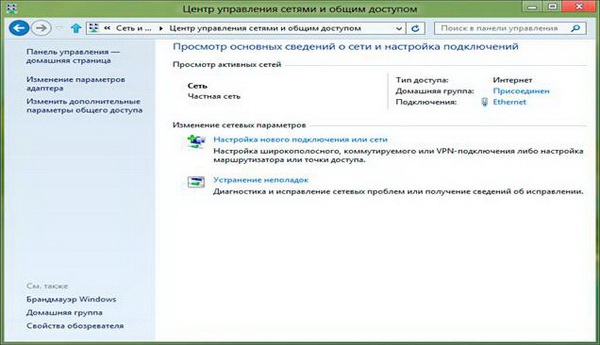

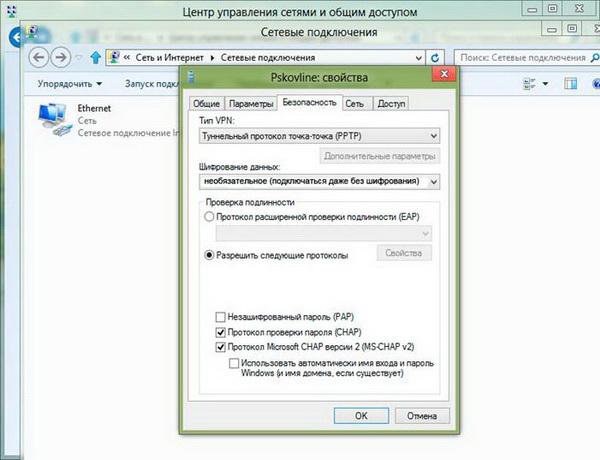
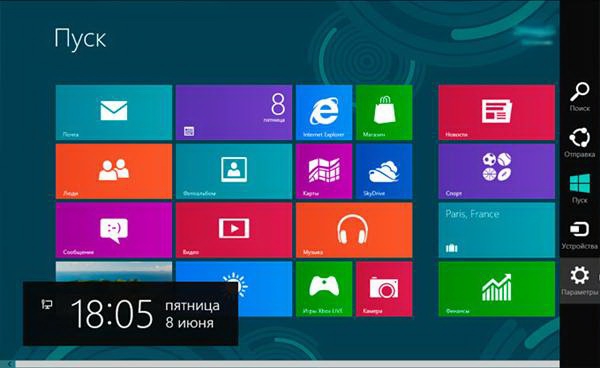
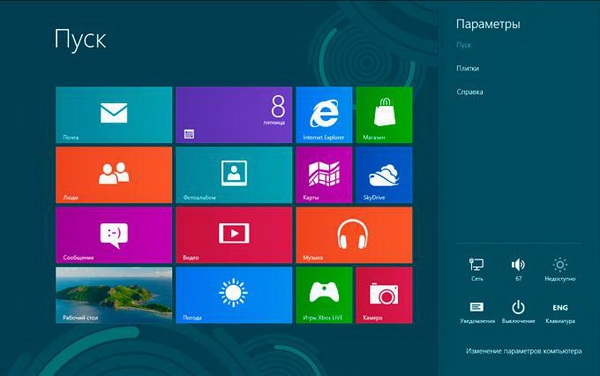
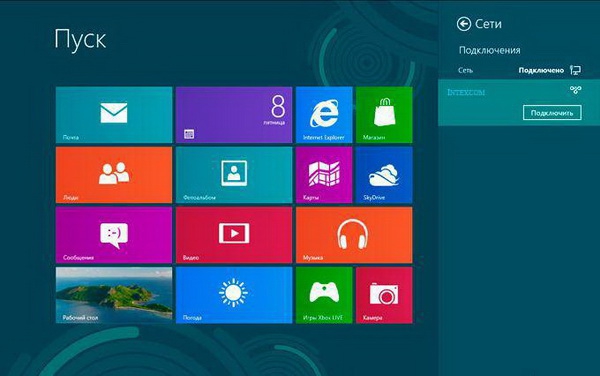
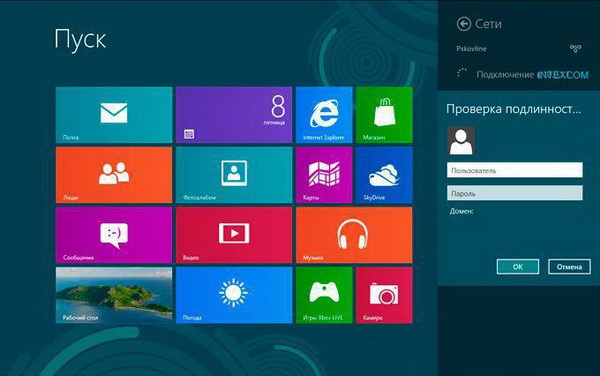
Создание VPN в ОС Ubuntu
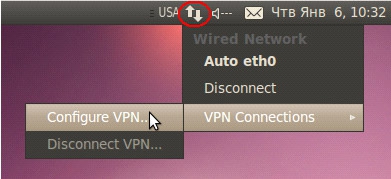
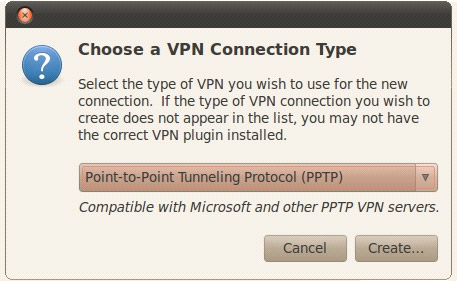
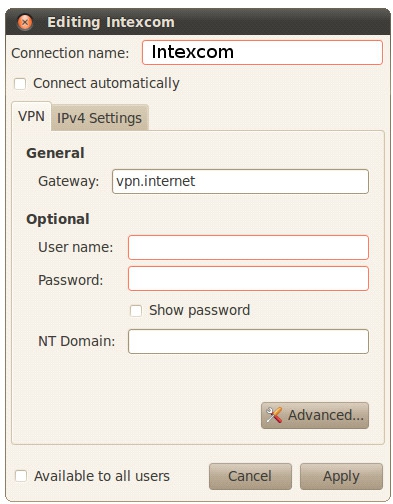
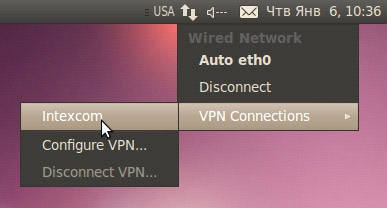

Создание VPN в Mac OS
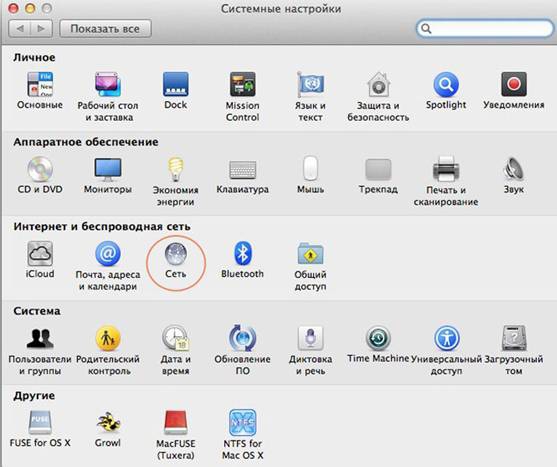
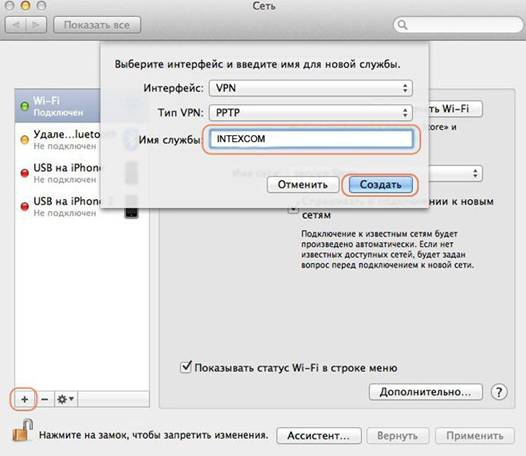
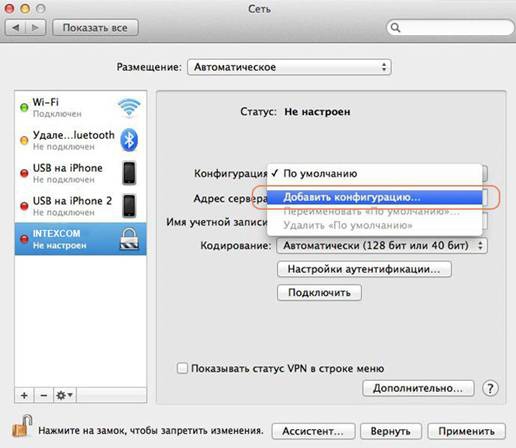
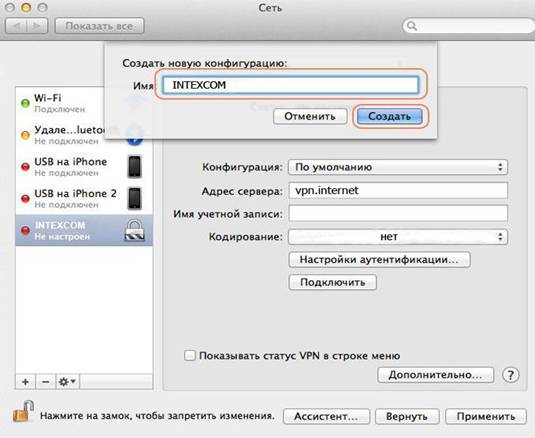
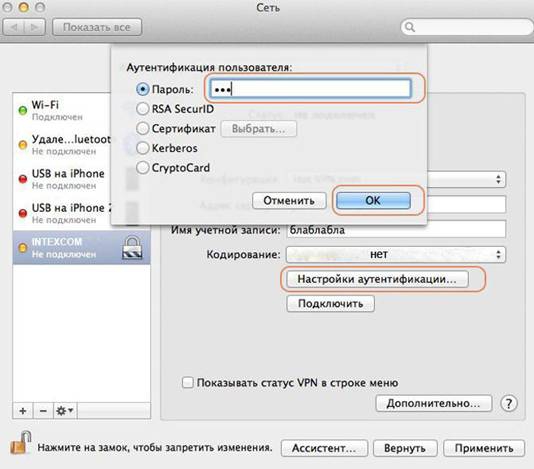
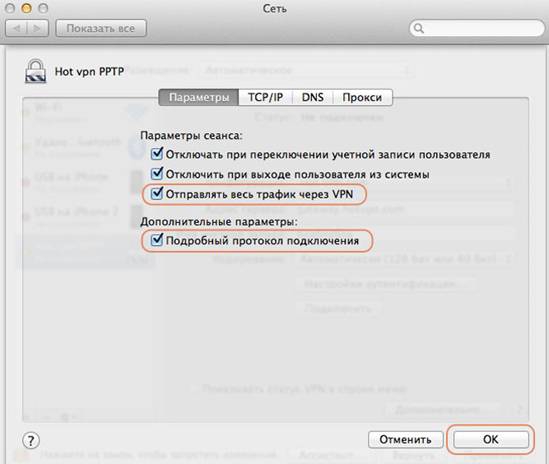
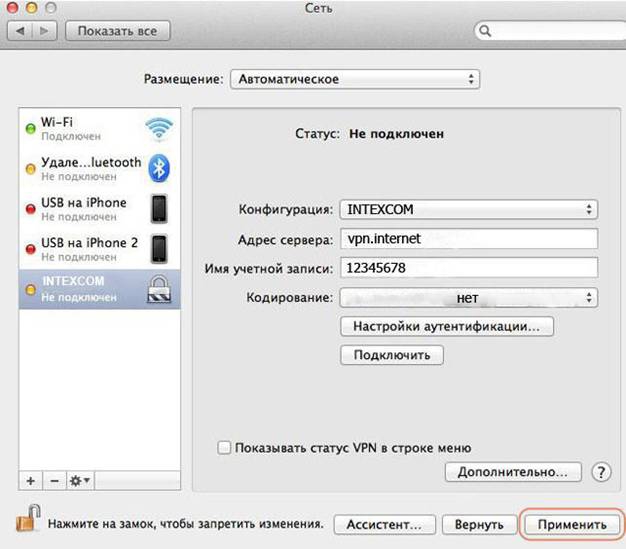
Настройка цифрового ТВ от Intexcom на телевизорах с технологией SmartTV
Если Вы являетесь обладателем телевизора с поддержкой технологии Smart TV, то для просмотра телевидения от компании Intexcom Вам необходимо произвести следующие манипуляции:
1. Установить на свой телевизор любой видеоплеер с поддержкой возможности добавления стороннего списка каналов, например:
 |
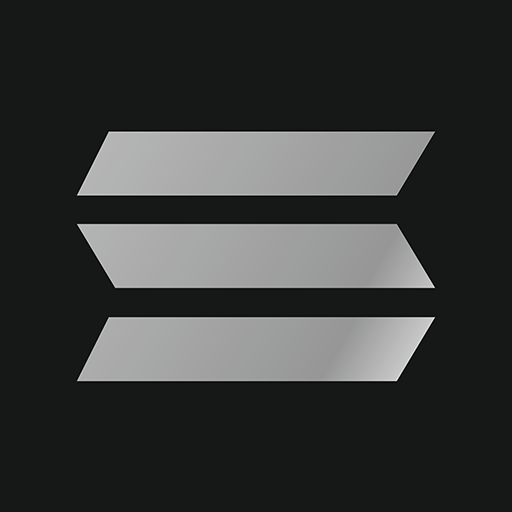 |
 |
| VLC | SS IPTV | OTTPLAYER |
2. В настройках плеера ввести адрес списка каналов:
- для абонентов компании Intexcom: http://tv.intexcom.net/playlist/hls?user={login}&pass={password}, где {login} это Ваш логин для доступа в интернет(возьмизначное число), {pass} - пароль от учетной записи VPN.
3. Дождаться пока плеер загрузит список каналов и наслаждаться просмотром!
Внимание: Приобретая наши услуги, Вы должны быть уверены в качестве принимаемого сигнала и работоспособности вашего компьютера!